Haben Sie jemals mit Visio-Dateien gearbeitet? Sie sind wie digitale Blaupausen, die für Planungen und Diagramme verwendet werden. Was aber, wenn Sie diese Pläne mit anderen teilen müssen, die vielleicht nicht dieselbe Software haben? Da kommt das Konvertieren von Visio-Dateien in PDF gerade recht. Schließlich sind PDF-Dateien als universelles Dateiformat konzipiert. Mit fast jedem Computer, Gerät oder Browser können Sie sie problemlos öffnen.
Dieser Artikel zeigt Ihnen, wie Sie diese Umstellung mit EdrawMax ganz einfach vornehmen können. Tauchen Sie also ein und lernen Sie, wie Sie Ihre Visio-Dateien in das PDF-Format umwandeln können, um sie reibungslos weiterzugeben und zu betrachten.

In diesem Artikel
Teil I. Die Notwendigkeit des Konvertierens von Visio-Dateien in PDF
Visio ist wie eine digitale Leinwand für Profis. Hier werden komplizierte Diagramme und Schaubilder gewebt. Dort wird alles von Zeitleisten für Projekte bis hin zu komplexen Netzwerkstrukturen abgebildet. Aber jetzt kommt der Clou - nur einige können Visio. Es handelt sich um ein spezielles Tool, das Sie nur selten sehen, es sei denn, Sie arbeiten in professionellen Bereichen.
Stellen Sie sich Folgendes vor: Sie haben ein brillantes Flussdiagramm in Visio erstellt, ein Meisterwerk der Organisation. Aber jetzt kommt der Teil, in dem Sie es teilen müssen. Sie senden es an Ihren Freund und müssen feststellen, dass er es nicht öffnen kann, weil er kein Visio hat. Dann wird klar, dass Sie Visio-Dateien in PDF konvertieren müssen.
Die Vielseitigkeit von PDF-Dateien
Warum PDF, fragen Sie? Nun, es ist das digitale Äquivalent eines Universalübersetzers. PDFs funktionieren auf fast jedem Gerät. Sie brauchen keine spezielle Software, um sie zu öffnen. Und wenn Sie Ihre Visio-Dateien in PDF konvertieren, bleiben ihre Integrität und Formatierung gewahrt. Machen Sie sich keine Sorgen mehr, dass Ihre sorgfältig erstellten Diagramme bei der Übersetzung durcheinander geraten.
Betrachten Sie es einmal so: PDFs sind so etwas wie die gemeinsame Sprache der digitalen Welt. Sie werden überall akzeptiert. Selbst wenn nicht viele Leute in Ihrem Bekanntenkreis Visio verwenden, ist die Weitergabe Ihrer Dateien im PDF-Format die einfachste und zugänglichste Option. Es geht darum, das Leben zu vereinfachen, was Sie in diesem Artikel mit EdrawMax lernen werden. Tauchen Sie also ein in die Welt der Konvertierung von Visio in PDF mit EdrawMax.
Teil II. Wie man Visio-Dateien in PDF konvertiert
Jetzt, wo Sie das Warum verstanden haben, können Sie sich mit dem Wie beschäftigen. Dazu müssten wir EdrawMax verwenden, einen vielseitigen Diagramm Maker und eine hervorragende Visio-Alternative. Mit diesem Tool können Sie nicht nur Visio-Dateien importieren, sondern sie auch ganz einfach als PDF exportieren.
Schritt 1: Laden Sie EdrawMax herunter, installieren und starten Sie es oder probieren Sie es online aus. Melden Sie sich mit Ihrer Wondershare ID oder einem Konto von Google, Facebook oder Twitter an.
Schritt 2: Klicken Sie auf der Startseite auf Importieren. Klicken Sie dann auf Visio. Suchen Sie Ihre Datei. Es verwandelt Ihre Visio-Datei auf magische Weise in ein bearbeitbares Diagramm mit EdrawMax.
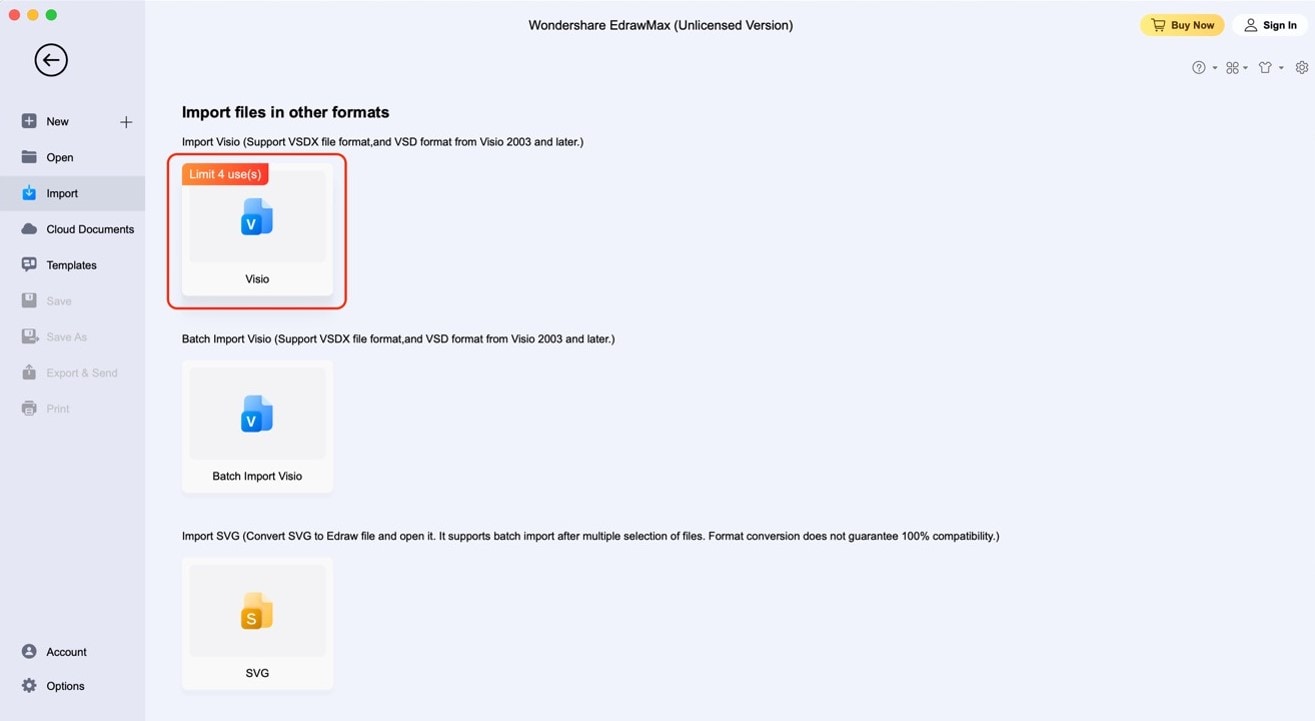
Schritt 3: Bearbeiten und passen Sie das Diagramm bei Bedarf an. Nutzen Sie die Funktionen zur Anpassung von EdrawMax. Sie sind mühelos zu erlernen. Um Texte zu bearbeiten, doppelklicken Sie auf sie. Um Stile zu ändern, klicken Sie auf das Element und verwenden Sie die erscheinende Anpassungsleiste. Fügen Sie neue Elemente über das linke Bedienfeld hinzu.
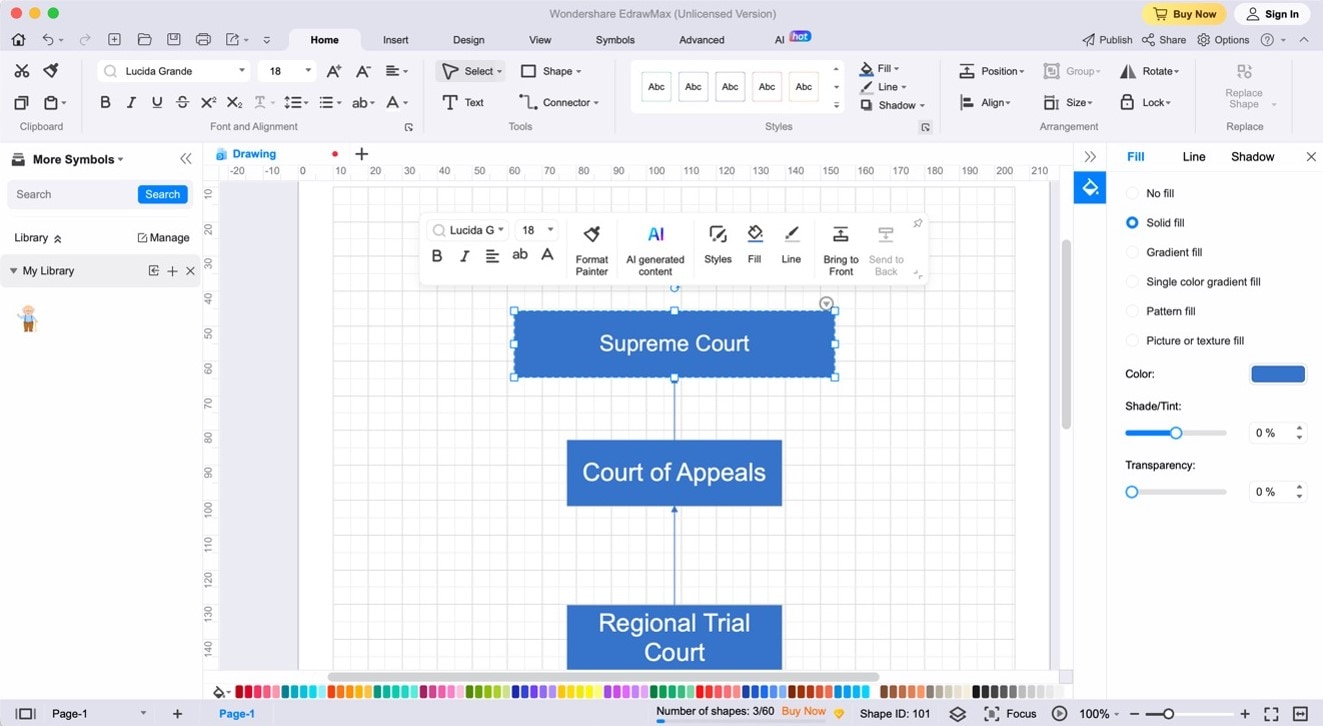
Schritt 4: Um Ihre Datei zu exportieren, klicken Sie in der Hauptmenüleiste auf die Exportieren Schaltfläche und dann auf PDF.
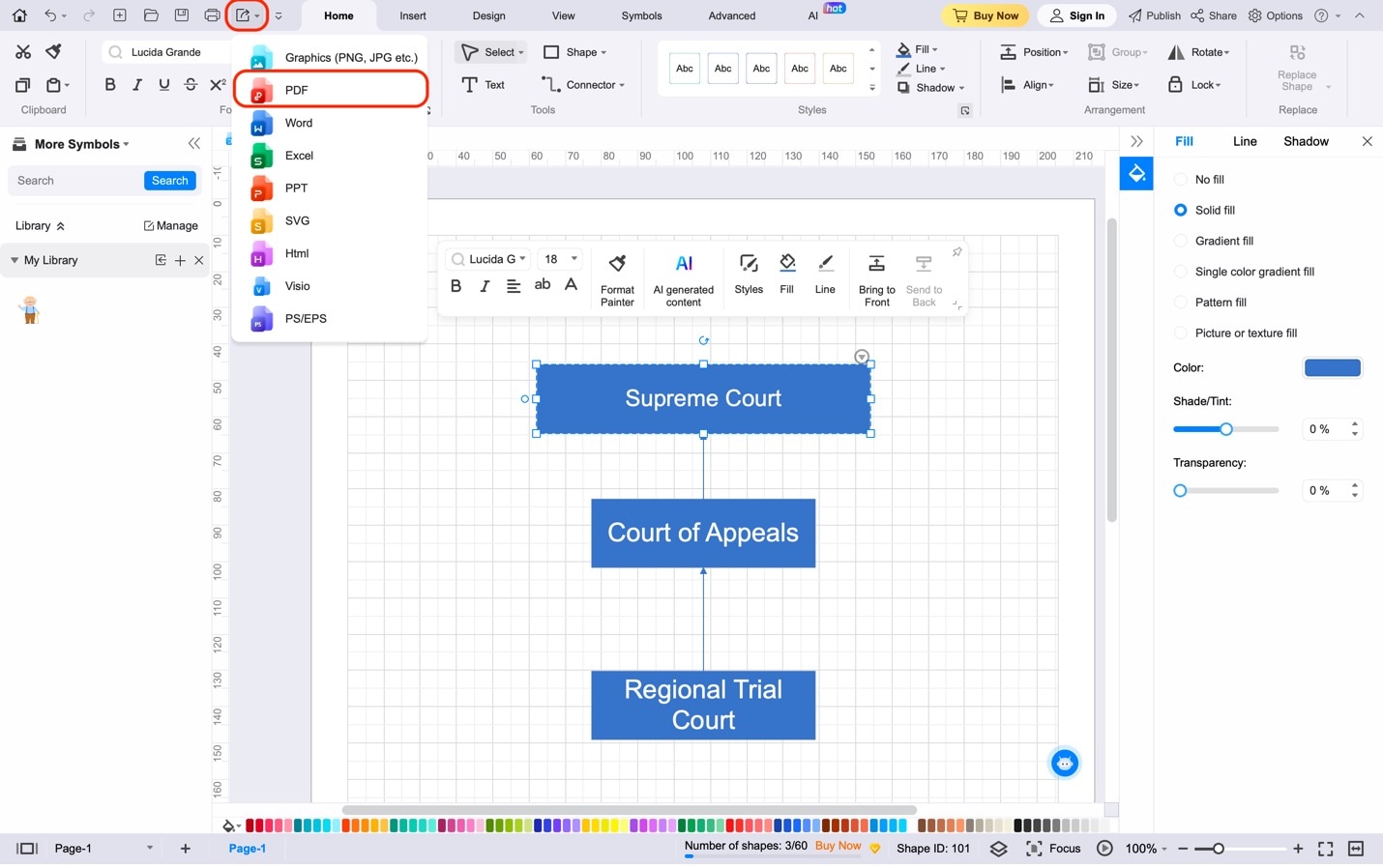
Da haben Sie es. Mit EdrawMax ist der Prozess einfach, schnell und reibungslos. Es ist ideal, wenn Sie Zeitleisten, Netzwerkdiagramme oder Flussdiagramme für Projekte versenden möchten. EdrawMax sorgt dafür, dass Ihre Visio-Dateien die universelle Sprache von PDF sprechen. Es wird Ihr Leben und Ihre Zusammenarbeit mit Sicherheit reibungsloser machen als je zuvor.
Teil III. Wondershare EdrawMax: Ihre One-Stop-Lösung für den Umgang mit Visio-Dateien
Im vorigen Abschnitt haben Sie die Leistungsfähigkeit von Wondershare EdrawMax kennengelernt. Es ist Ihr digitaler Begleiter für alles, was mit Diagrammen und Dateien zu tun hat. Es ist wie Ihr treues Schweizer Armeemesser, nur für die digitale Welt. Was EdrawMax auszeichnet, sind seine Superkräfte. Es konvertiert nicht nur Visio-Dateien in PDF, sondern ist auch ein professioneller Diagramm-Assistent. Nachfolgend finden Sie die wichtigsten Funktionen:
- Mühelose Konvertierung von Vsdx in PDF. EdrawMax rationalisiert den Konvertierungsprozess und macht die Umwandlung von Visio-Dateien in PDFs zum Kinderspiel.
- Professionelle Diagramm-Funktionen. Es geht nicht nur um Konvertierung; EdrawMax ist ein Kraftpaket für die Erstellung professioneller Diagramme direkt in der Software.
- Kompatibilität in Hülle und Fülle. EdrawMax arbeitet reibungslos mit verschiedenen Formaten zusammen, einschließlich anderer Microsoft Tools wie Excel, Word und PowerPoint.
- Benutzerfreundliche Oberfläche. Die intuitive Oberfläche von EdrawMax sorgt dafür, dass das Programm für jeden zugänglich und einfach zu bedienen ist, selbst für Anfänger.
- Vielseitigkeit. Es ist eine Komplettlösung für alle Ihre Anforderungen an digitale Diagramme und Dateikonvertierung und vereinfacht Ihren Workflow.

Mit EdrawMax können Sie eine reibungslose und effiziente Konvertierung durchführen. Es ist nicht nötig, komplizierte Schritte durchzuführen. Importieren Sie Ihre Visio-Datei und EdrawMax kann sie in ein PDF konvertieren. Das spart Zeit und verändert alles.
Außerdem ist EdrawMax nicht auf ein einziges Format beschränkt. Es arbeitet reibungslos mit anderen Microsoft Tools zusammen, so dass Ihre Arbeit harmonisch verläuft. Ob Excel, Word oder PowerPoint, EdrawMax unterstützt Sie dabei. Und das Beste daran? Sie müssen kein technisches Genie sein, um EdrawMax zu beherrschen. Die benutzerfreundliche Oberfläche und die intuitiven Funktionen sorgen dafür, dass jeder die Leistungsfähigkeit des Programms nutzen kann.
Warum EdrawMax statt Visio
Aber das ist noch nicht alles. Bei EdrawMax geht es nicht nur um Konvertierung, sondern auch um Kreation. Sie können hier beeindruckende Diagramme erstellen und sie als PDF exportieren. Es ist ein professionelles Tool zur Erstellung von Diagrammen, das Vorteile gegenüber Visio bietet. Betrachten Sie EdrawMax als Ihre Alternative für Ihre Diagrammbedürfnisse. Hier ist eine Aufschlüsselung, warum:
Benutzerfreundlichkeit
Visio: Visio hat eine steilere Lernkurve. Die Funktionen sind umfangreich, können aber für Anfänger überwältigend sein.
EdrawMax: EdrawMax ist stolz auf seine benutzerfreundliche Oberfläche. Es ist für Anfänger und Profis konzipiert und erleichtert den schnellen Einstieg in die Arbeit.
Kosten
Visio: Microsoft Visio ist eine kostenpflichtige Software, deren Kosten ein erheblicher Faktor sein können, insbesondere für Einzelanwender oder kleine Unternehmen.
EdrawMax: EdrawMax bietet eine kostenlose Version mit Zugang zu den wichtigsten Funktionen und ist damit eine kostengünstigere Wahl. Im Vergleich zu Visio hat es auch günstigere Tarife.
Vorlagen und Symbole
Visio: Visio bietet verschiedene Vorlagen und Symbole für unterschiedliche Branchen und Zwecke.
EdrawMax: EdrawMax bietet auch eine umfangreiche Bibliothek mit Vorlagen und Symbolen. Sie können auf Vorlagen für Flussdiagramme, Organigramme, Grundrisse und vieles mehr zugreifen, so dass die Software vielseitig für verschiedene Diagramme eingesetzt werden kann.
Plattformübergreifende Kompatibilität
Visio: Visio ist in erster Linie für Windows-Benutzer gedacht. Es gibt zwar eine Webversion, aber die ist nicht so funktionsreich wie die Desktop-Anwendung.
EdrawMax: EdrawMax ist als Desktop-Software für Windows und macOS und als Online-Tool erhältlich. Diese plattformübergreifende Kompatibilität ermöglicht es den Benutzern, reibungslos auf ihren bevorzugten Geräten zu arbeiten.
Zusammenarbeit
Visio: Die kollaborativen Funktionen in Visio sind oft begrenzt, insbesondere in der Desktop-Version.
EdrawMax: EdrawMax bietet Echtzeit-Zusammenarbeit und erleichtert es Teams, gemeinsam an Diagrammen und Schaubildern zu arbeiten, unabhängig vom Standort.
Export und Freigabe
Visio: Der Export von Visio-Dateien in andere Formate kann manchmal zu Formatierungsproblemen führen. Die gemeinsame Nutzung von Visio-Dateien kann auch mühsam sein, wenn die Empfänger nicht über Visio verfügen.
EdrawMax: EdrawMax bietet effiziente Exportoptionen, darunter PDF, Bildformate und Microsoft Office-Formate. Die Weitergabe von Diagrammen, die mit EdrawMax erstellt wurden, ist dank der umfassenden Kompatibilität problemlos möglich.
Kundensupport:
Visio: Der Kundensupport für Visio stützt sich hauptsächlich auf die allgemeinen Support-Kanäle von Microsoft, die möglicherweise nicht speziell auf Visio zugeschnitten sind.
EdrawMax: EdrawMax bietet einen engagierten Kundensupport, einschließlich Online-Tutorials, FAQs und einen reaktionsschnellen Kundendienst, der sicherstellt, dass die Benutzer die benötigte Unterstützung erhalten.
Fazit
Das Konvertieren von Visio-Dateien in PDF bietet Kompatibilität, Zugänglichkeit und einfache gemeinsame Nutzung. EdrawMax ist mit seiner benutzerfreundlichen Oberfläche und seinen leistungsstarken Diagrammfunktionen die beste Lösung für diese Aufgabe. Verpassen Sie nicht die Bequemlichkeit und Effektivität, die es für den Umwandlungsprozess mit sich bringt. Probieren Sie EdrawMax aus und erleben Sie reibungslose Konvertierungen von Visio in PDF.


